Atenção: esta página é uma tradução automática (automática); em caso de dúvida, consulte o documento original em inglês. Pedimos desculpas pelo inconveniente que isso possa causar.
Teclado na tela dividido
Revisão do Teclado Split Onscreen
- Nome da tecnologia: Teclado na tela dividido
- Ligação: http://education.gsu.edu/physicaldis/use_of_a_split_onscreen_keyboard.htm
- Preço: NA
- Requisitos físicos mínimos: O paciente deve ser capaz de mover as mãos livremente.
Descrição detalhada:
Alguns alunos com deficiências físicas não podem acessar um teclado, mesmo com adaptações (por exemplo, teclado maior, uso de um protetor de tecla). Para alguns alunos, um teclado na tela permite o acesso à digitação que o aluno não teria. Os teclados na tela geralmente são acessados com dispositivos de entrada como mouse, trackball ou joystick. Normalmente, os movimentos do mouse podem ser mais lentos para que um aluno com controle limitado do dispositivo de entrada possa acessar um teclado na tela. No entanto, os teclados na tela geralmente têm mais de 30 "botões" ou sites (26 letras, comandos, pontuação). Isso significa que cada site deve ser um pouco pequeno e geralmente há muito pouco espaço entre os sites. Se o aluno não tiver controle motor suficiente para fazer movimentos de precisão, ele ou ela poderá ter dificuldade em acessar um teclado na tela com sites pequenos e lotados.
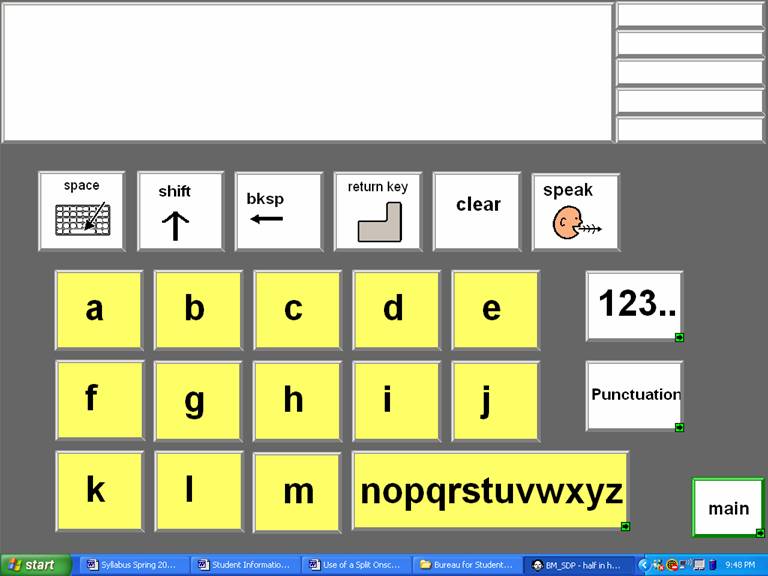
Um método de entrada que está crescendo em uso é o emulador de mouse controlado pela cabeça. Emuladores de mouse controlados pela cabeça são dispositivos que permitem ao aluno controlar os movimentos do mouse através dos movimentos da cabeça. Geralmente, os alunos usam um ponto reflexivo que é colocado na testa. Os movimentos da cabeça são reconhecidos por um receptor normalmente localizado na parte superior da tela do computador. Geralmente, os movimentos do cursor do mouse podem ser ajustados para permitir um usuário com movimentos menores, maiores ou menos controlados da cabeça. No entanto, devido ao tamanho dos sites e à falta de espaço entre eles em um teclado na tela, o acesso com um emulador de mouse controlado por cabeça pode ser difícil ou impossível para alguns usuários.
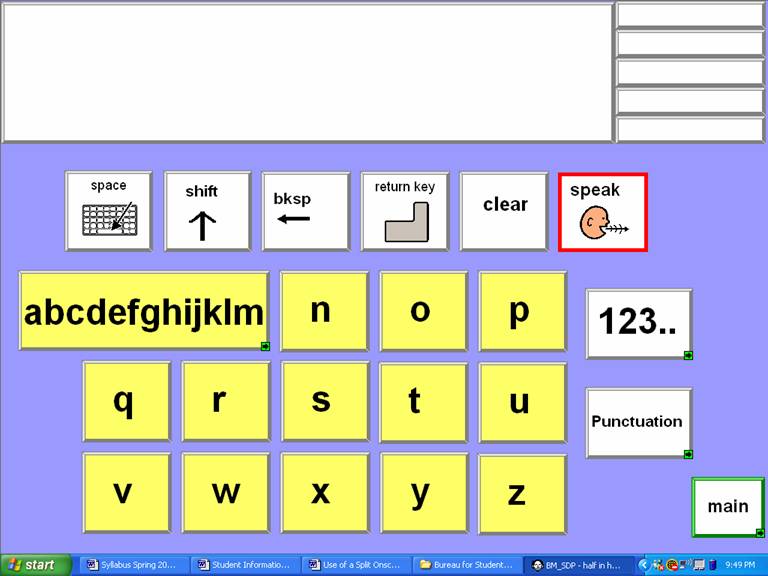
Uma solução para permitir o acesso a um teclado para estudantes com movimentos físicos menos controlados em um dispositivo de entrada ou para estudantes que estão usando um emulador de mouse controlado por cabeça é dividir o teclado em várias seções. Isso permite que cada site seja maior e algum espaço ao redor de cada site. Vários programas oferecem teclados na tela que podem ser modificados ou criados para se adequar a um usuário individual. Por exemplo, A a M podem estar em uma placa e N a Z em outra. Cada quadro contém um botão vinculado ao outro. Os teclados na tela geralmente contêm comandos (imprimir, salvar), pontuação e números. Eles podem ser localizados em quadros separados, com links de cada quadro contendo letras. Ao colocá-los em quadros separados, o tamanho da letra pode ser maximizado.
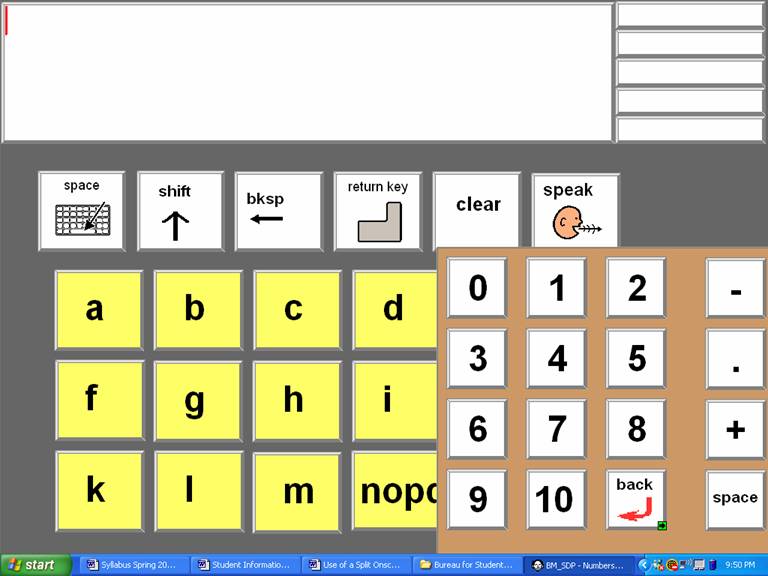
O exemplo incluído aqui foi criado usando o Speaking Dynamically Pro. O teclado que vem como um quadro de amostra neste programa foi modificado para dividir o teclado em três quadros separados com um quadro pop-up separado para números. Um quadro possui as letras A a M. O próximo possui as letras N a Z. O terceiro quadro possui pontuação e comandos como "salvar" e "imprimir". Todos os quadros têm funções na parte superior em um local consistente (espaço, turno, backspace, return), porque são necessários com freqüência ao usar um teclado. Cada placa possui botões para vincular as outras placas. Para manter o alfabeto em ordem e apresentar todas as letras para que o aluno não precise se lembrar de quais letras estão em cada quadro, os botões para vincular à outra metade do alfabeto contêm todas as letras que podem ser localizadas nessa página. Por exemplo, no quadro que contém A-M, cada letra a M está em seu próprio botão separado, com algum espaço entre cada um. Depois de M, há um botão maior com "nopqrstuvwxyz", que é vinculado à segunda metade do alfabeto. Cada quadro também possui um botão para abrir o quadro pop-up numérico e um botão que se vincula ao quadro principal do usuário. A maioria dos botões está localizada no centro do quadro, porque os alunos que usam emuladores de mouse controlados pela cabeça geralmente têm dificuldade em ativar locais próximos às bordas externas de um quadro. O botão que liga de volta à placa principal está localizado aqui para impedir a ativação acidental. Cores de fundo ligeiramente diferentes foram usadas para ajudar o usuário a distinguir rapidamente qual painel ele ou ela está usando.